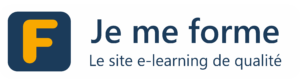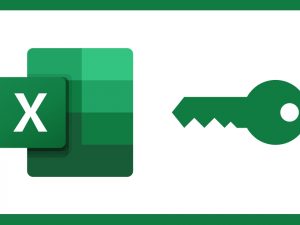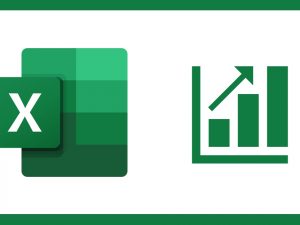EXCEL – MANIPULER DES BASES DE DONNÉES (4)
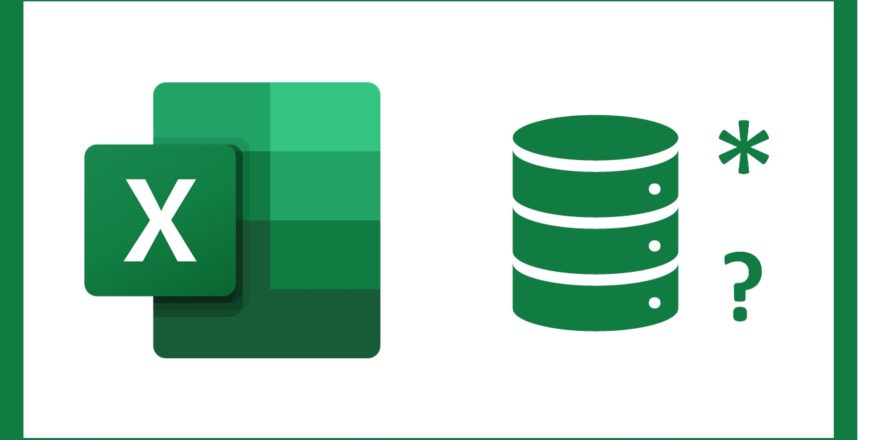
Intégrité d'une Base de Données
Le E-Learning, comment ça marche ?
Si vous débutez, cette courte vidéo vous en aidera à comprendre comment vous y prendre.
Si vous savez déjà faire, passez directement à la vidéo suivante.
Merci d'apprendre avec nous !
Dans cette vidéo, je vais vous montrer comment votre base de données doit être structurée afin qu'elle plaise à Excel… mais je vais surtout vous montrer toutes les erreurs qu'il ne faut pas faire pour que votre base de données soit "intègre", "propre", et donc, apte à être triée et filtrée.
Trier et Filtrer une Base de Données
Trier, c'est ranger sa base de données selon certains critères… de tri ! On peut en imposer un, ou plusieurs.
Depuis les dernières versions d'Excel, vous pouvez trier aussi sur la couleur du fond des cellules, et même sur la couleur des polices de caractères !
Filtrer sa base de données, c'est finalement "n'en voir qu'une partie de manière temporaire". Je vous explique tous les détails dans ce tutoriel.
Pour effectuer des filtres "avancés", il faut parfois savoir utiliser les astérix et les points d'interrogation dans vos critères de filtre.
Dans cet exercice, vous allez pouvoir utiliser vos nouveaux talents et filtrer une grande base de données dans tous les sens, avec en particulier des filtres textuels et numériques.
Nous reprenons notre ouvrage sur les filtres et je vous laisse travailler en autonomie sur cette nouvelle base de données. La nouveauté réside dans l'utilisation de filtres chronologiques.
Dans cet exercice, je vous montre que le mode tableau vous ouvre l'utilisation des segments : ce sont des filtres visuels et naturellement connectés entre eux, on adore !
Sous-Totaux et Plans
Excel possède un assistant qui permet de faire automatiquement des sous-totaux. Regardons cela ensemble.
Excel peut calculer automatiquement des sous-totaux, sous réserve que votre base de données soit correctement organisée.
On peut faire des sous-totaux, mais aussi des "sous-moyennes". Il suffit de demander.
Les sous-totaux génèrent des plans. Mais on peut aussi créer ses propres plans manuellement, afin de grouper des colonnes ou des lignes.
Contrôler la saisie des données et Protéger une feuille
Dans ce tutoriel, je vous montre comment contrôler la saisie des données dans une zone de cellules, avec un menu déroulant.
Pour contrôler la saisie des données, il est parfois utile de placer les listes de données autorisées dans une feuille séparée.
On peut tout aussi bien contrôler la saisie des données sans pour autant créer de liste au préalable.
Il est parfois nécessaire de protéger une partie d'une feuille de calcul, afin d'éviter que des personnes inattentives n'effacent vos belles formules de calcul !
Meilleurs raccourcis Excel - QUIZ - Support de cours (EXC-4)
Je vous explique en vidéo comment utiliser les meilleurs raccourcis Excel (1 sur 2)
Je vous explique en vidéo comment utiliser les meilleurs raccourcis Excel (2 sur 2)
Raccourcis Excel : une fiche en PDF à imprimer
Quiz Excel – Gérer des Bases de Données (10 questions)
Support de cours complet de la formation : EXCEL - LES FONDAMENTAUX